Ubuntu Server 20.04 LTS Kurulumu

Bu makalemizde Ubuntu Server 20.04 LTS kurulumu anlatcağız. Biraz önbilgi verip sonrasında kuruluma geçelim. Ubuntu,Linux tabanlı özgür ve ücretsiz bir işletim sistemidir. Bilgisayarlar, sunucular ve akıllı telefonlara yönelik olarak geliştirilmektedir. Ubuntu projesi Linux ve özgür yazılımın, bilgisayar kullanıcılarının günlük yaşamının bir parçası haline gelmesi amacıyla başlatılmış[ olup ilk kararlı masaüstü sürümü Ekim 2004’te yayınlanmıştır. Ubuntu’nun masaüstü sürümü günümüzde 40 milyonu aşkın kullanıcı sayısıyla dünyanın en yaygın kullanılan masaüstü Linux dağıtımı konumundadır.
Ubuntu, herkesin özgürce kullanabildiği; yayınlamakta, kopyalamakta ve kodlarını değiştirip geliştirebilmekte özgür olduğu yazılımlardan oluşur. Bunların çoğu GNU Genel Kamu Lisansı ile güvence altına alınmış, özgür yazılım/açık kaynak yazılımlardır.
Ubuntu için sistem gereksinimleri;
2GHZ çift çekirdek işlemci
2GB Ram
25GB Sabit disk alanı
İnternet Erişimi olmasında fayda var.
Kurulum aşamalarına başlayalım.
İlk olarak sitesinden ubuntu server’i indiriyoruz.
https://ubuntu.com/download/server
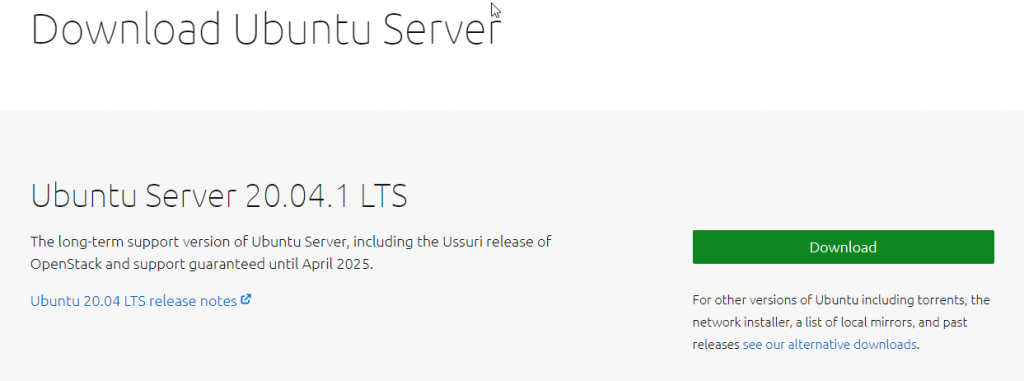
Herhangi bir sanallaştırma ortamına ISO mount ediyoruz.(Hyper-v,Esxi,VirtualBox,KVM,Proxmox,Citrix Hypervisor(XenServer)
Sanal makinamızı başlattıktan sonra aşağıdaki gibi ekran bizi karşılıyor.
Gelen ekranda dil ayarları gelmektedir. Kuruluma İngilizce olarak devam ediyoruz.
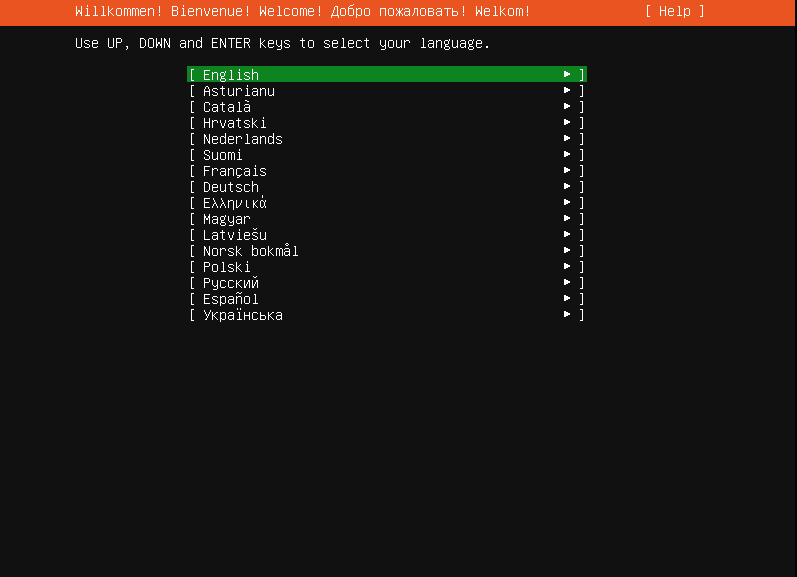
Güncelleme olduğunu söylüyor. Update to the new installer ile güncelleyebiliriz. Ben Continue without updating olarak yani güncellemeden devam ediyorum.
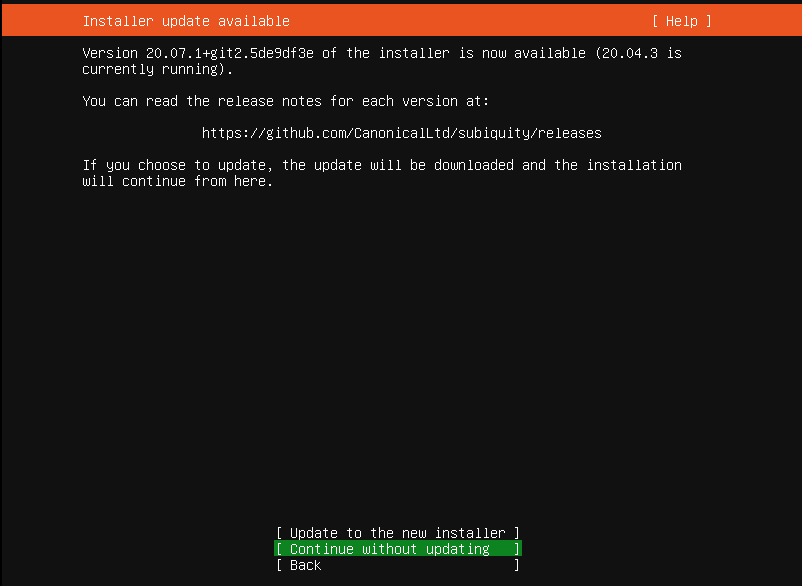
Klavyemizi Layout kısmından Turkish olarak yapılandırıp devam ediyoruz.
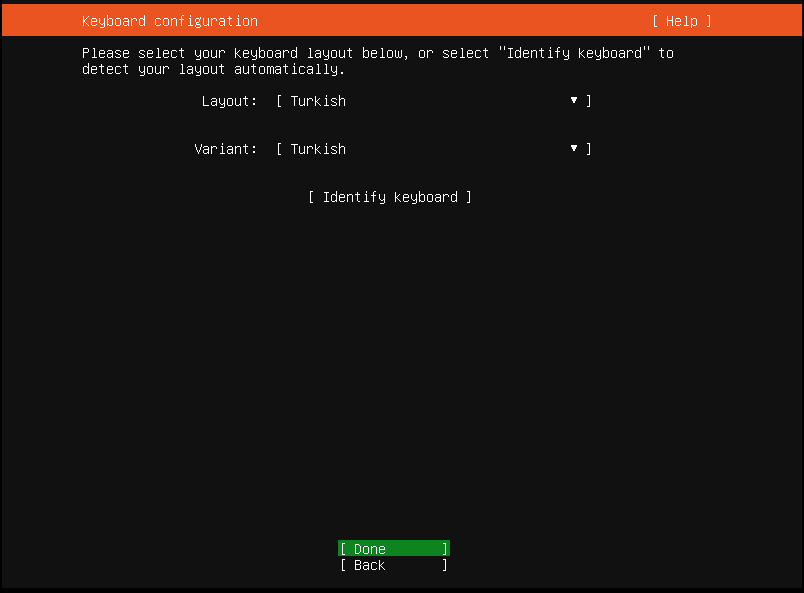
Network ayarlarını yapılandıracağımız bölüm geldi.Ethernet kartımızı görüyoruz, ağ ayarlarını otomatik ve ya statik olarak yapılandırmamızı istiyor.Bu kısımda ileride ip değişmesi problem olacağı için statik olarak belirliyorum.İsterseniz Done seçeği ile otomatik olarak devam edebilirsiniz.
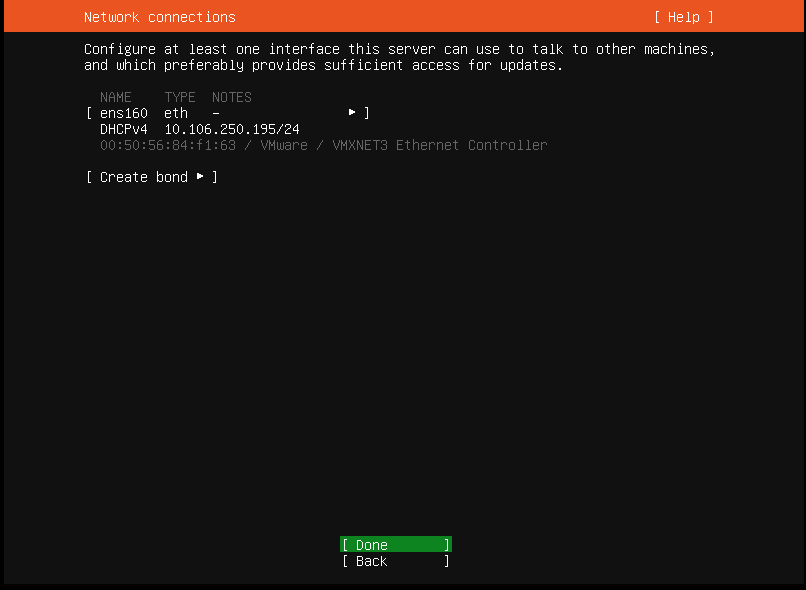
Ip adresimizi manul ayarlamak için.Ethernet kısmından Edit IPV4 seçeneğini seçip Manuel kısmından devam ediyorum.
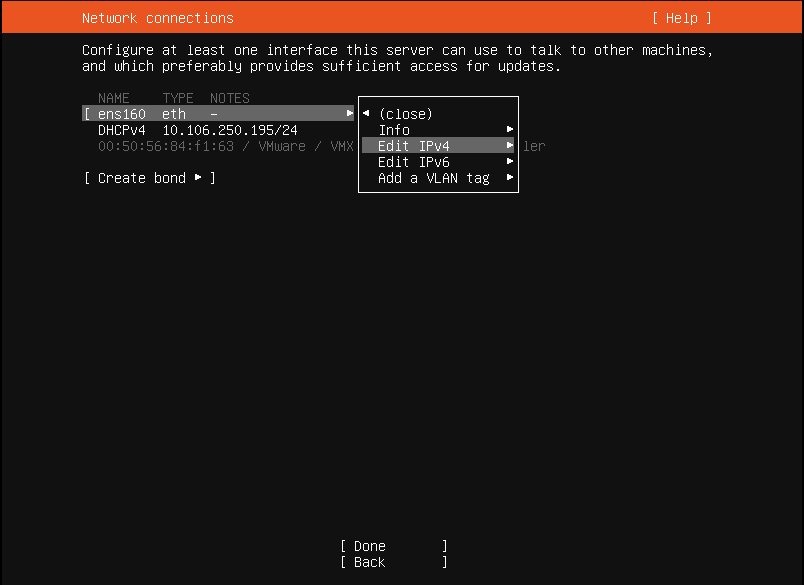
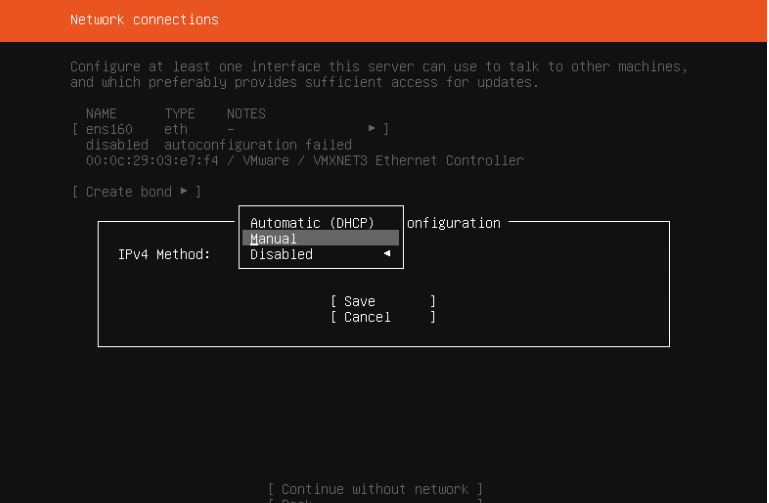
Akabinde gelen ekranından kendi ağ topolojimize göre manuel ip bilgilerimi giriyorum.
Subnet kısmına CIDR girmeliyiz.
Örnek 192.168.3.0/24 gibi (Ip Adresi / Netmask)
Addres (Ip Adresi)
Gateway (Gateway Adresi)
DNS (Dns Adresi)
Manuel IP ayarları yaptıktan sonra kontrol edip save diyerek sonraki adımı geçiyoruz.
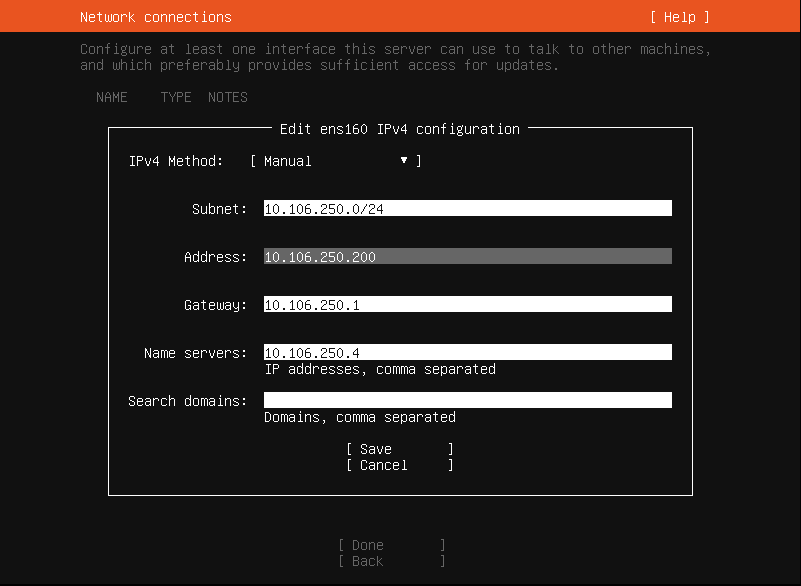
Eğer bir Proxy kullanıyorsanız gerekli yapılandırmaları yaparak devam edebilirsiniz. Kullanmıyorsanız done seçeneği ile devam ediyorum.
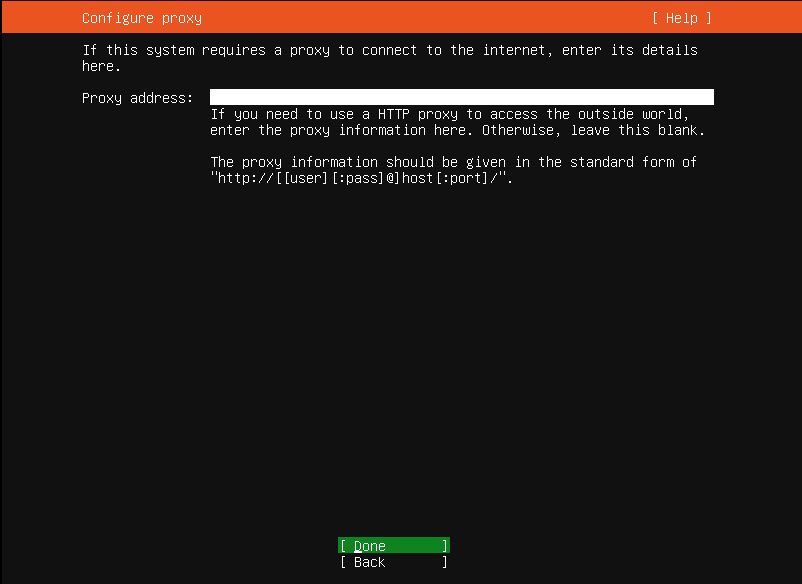
Tercih ettiğiniz bir mirror var ise girebilirsiniz.Varsayılan olarak done seçeneği ile devam ediyoruz.
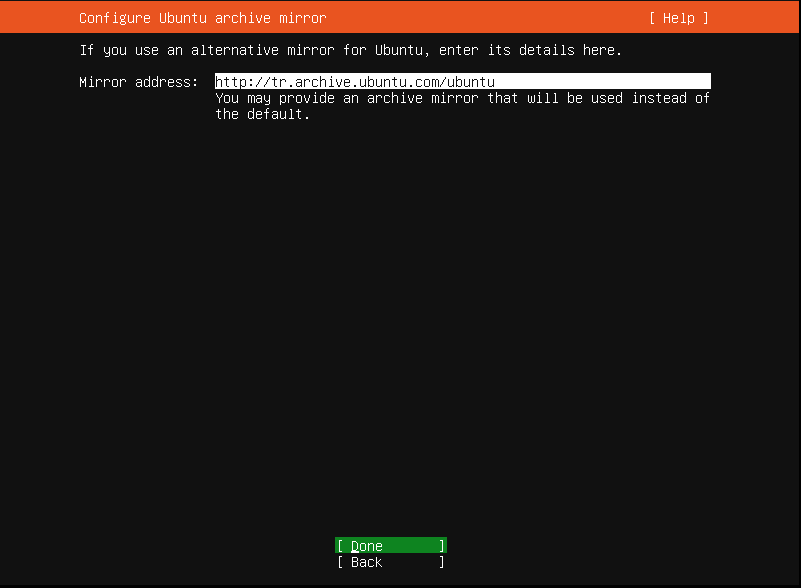
Sunucumuz için ayarladığımız 50gb disk bölümünü gördü.Farklı bir disk ayarladıysanız seçebilirsiniz.Varsayılan olarak bırakıp “Done” ile devam ediyoruz.
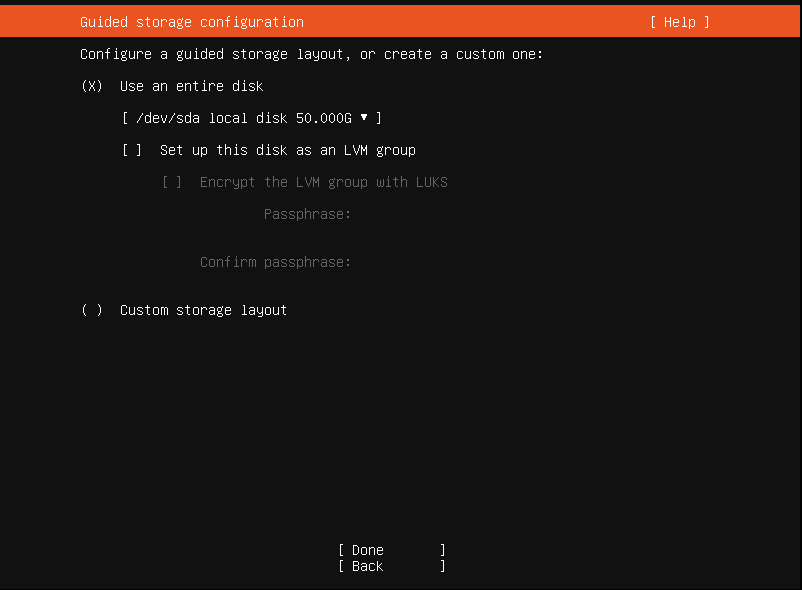
Otomatik olarak yapılandırılan dosya sistemimizi “Done” ile kabul ediyoruz.
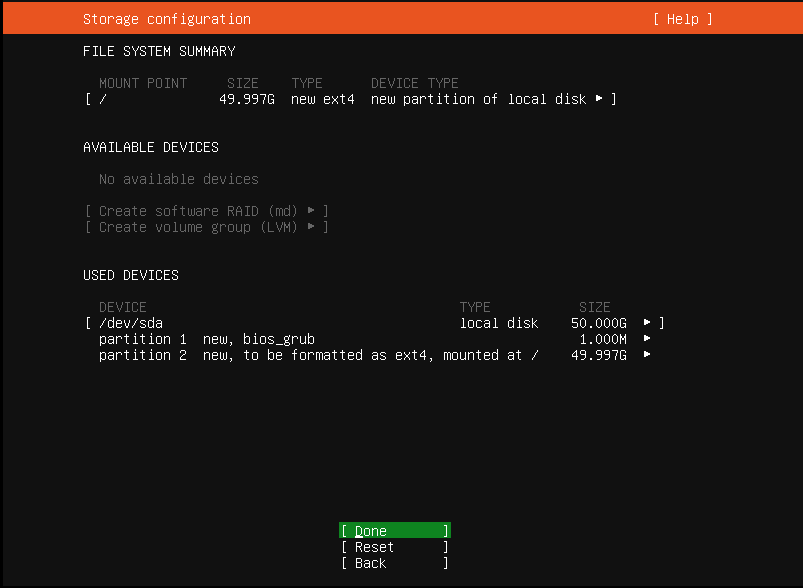
Gelen ekranda disk üzerindeki her şeyin silineceğini söyleyen uyarı ekranı geliyor.Continue ile devam ediyoruz.
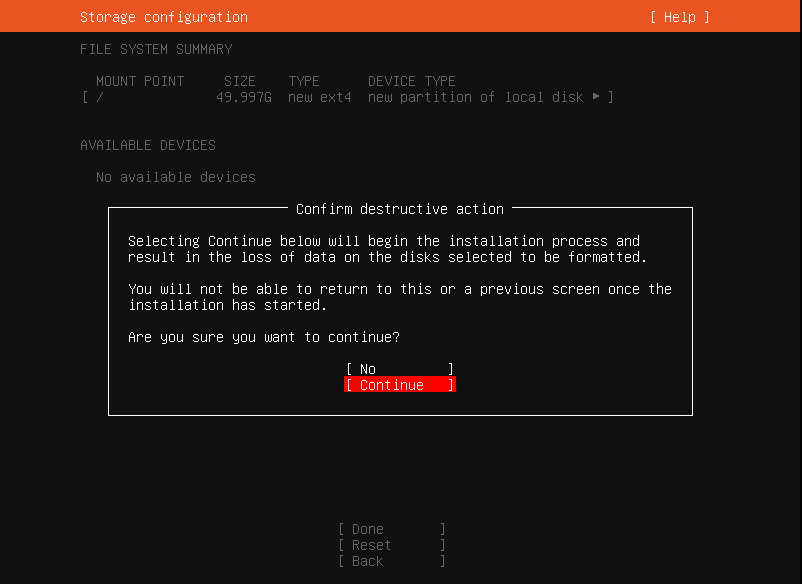
Yeni kullanıcı profil bilgilerimizi giriyoruz.
Your name: Adınız
Your server’s name : Sunucu adınız
Pick a username: Sunucuya erişim için kullanıcı adınız
Choose a password: Sunucuya erişim için şifreniz.
Confirm your password:Sunucuya erişim için aynı şifre ile onaylıyoruz.
Şifre kısmına Büyük küçük sayı ve karakter ile güçlendirmeyi unutmayalım.
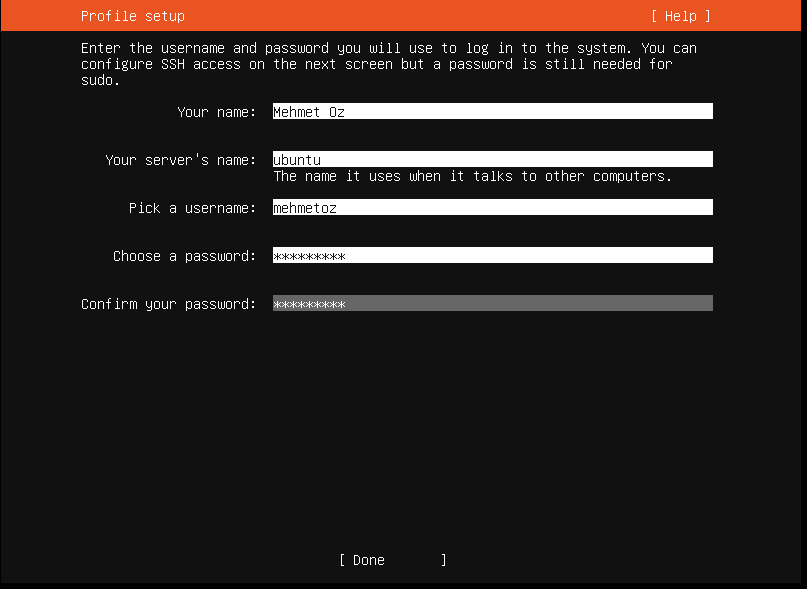
Putty vb araçlar ile uzaktan oturum açmak için Install OpenSSH server işaretleyip “Done” ile devam ediyoruz. SSH yüklemek istemiyorsak seçmeden devam edebiliriz ve sonrasında da SSH yükleyebiliriz.
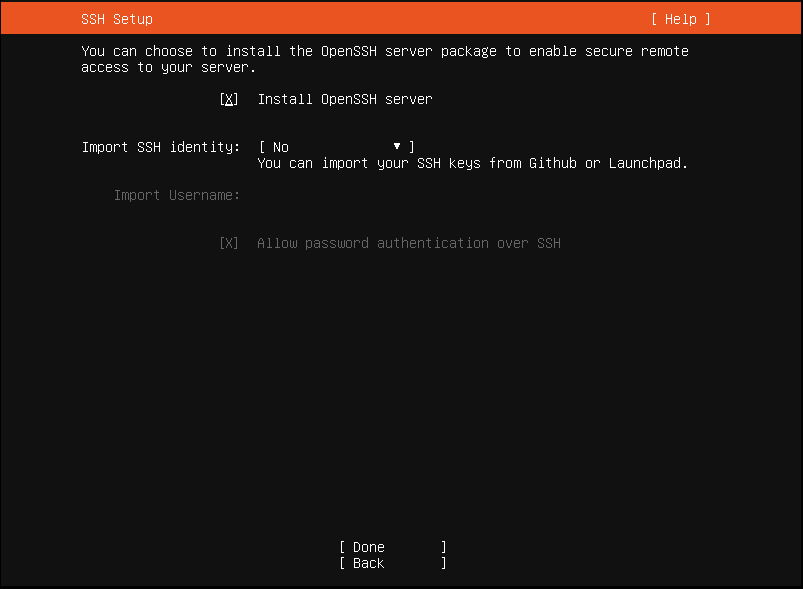
Yine opsiyonel olarak özellikler seçebilir ve ya sonradan yükleyebiliriz. Varsayılan olarak “Done” ile devam ediyorum.
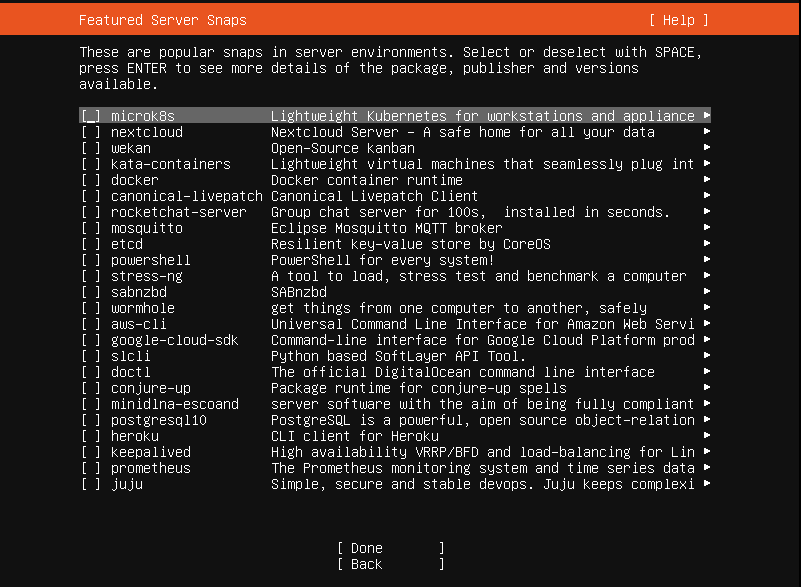
Kurulum başlıyor ve yapılandırma tamamlandıktan sonra ilk sistem açılışı için “Reboot” ile yeniden başlatıyorum.
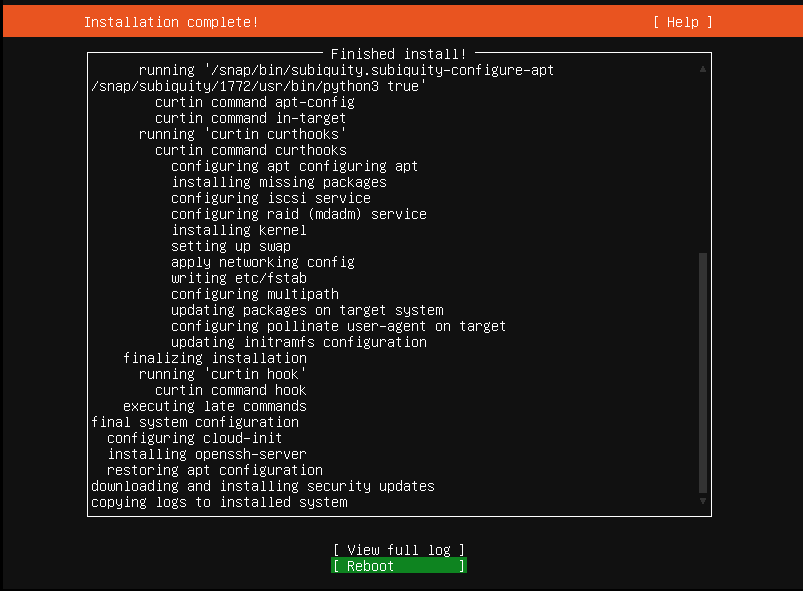
Kurulum aracı olan (dvd,iso,usb) çıkarmak için onay istiyor. “Enter” ile devam ediyorum.
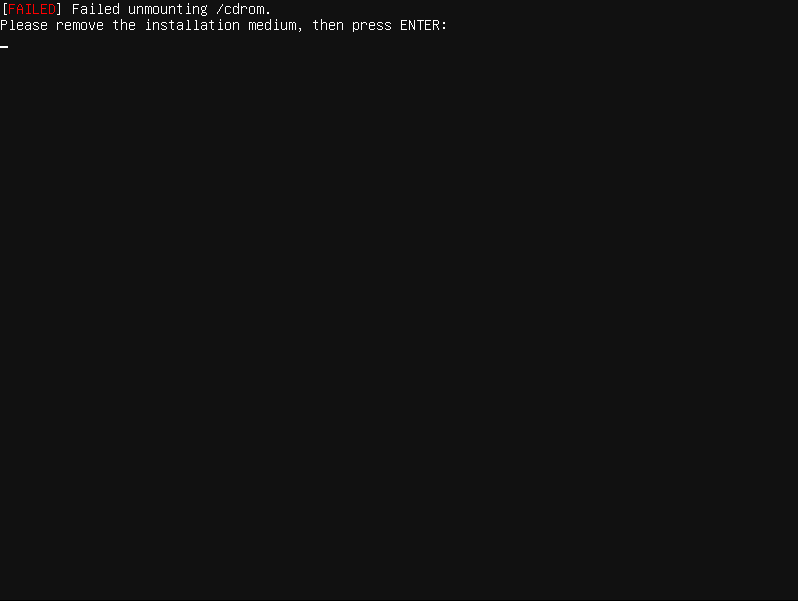
Açıldıktan sonra kullanıcı adı ve şifremizi giriyoruz.
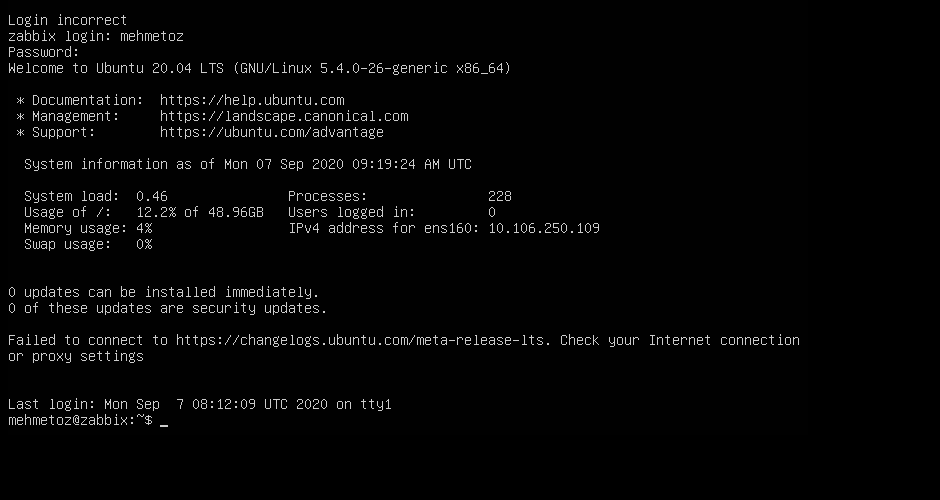
İnternet bağlantımızı kontrol ediyoruz. “ ping google.com “
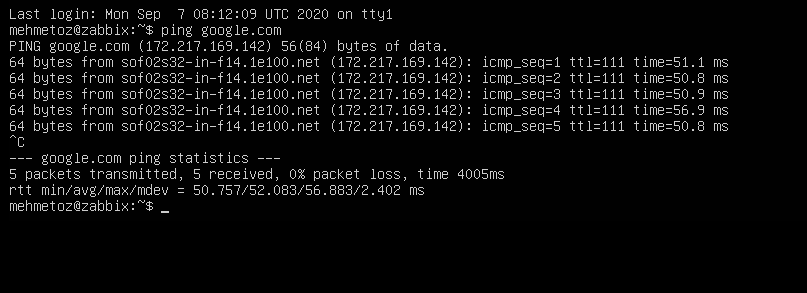
“sudo su “ ile yetkili kullanıcıya geçelim.
SSH servisimizi kontrol edelim. “ systemctl status ssh”
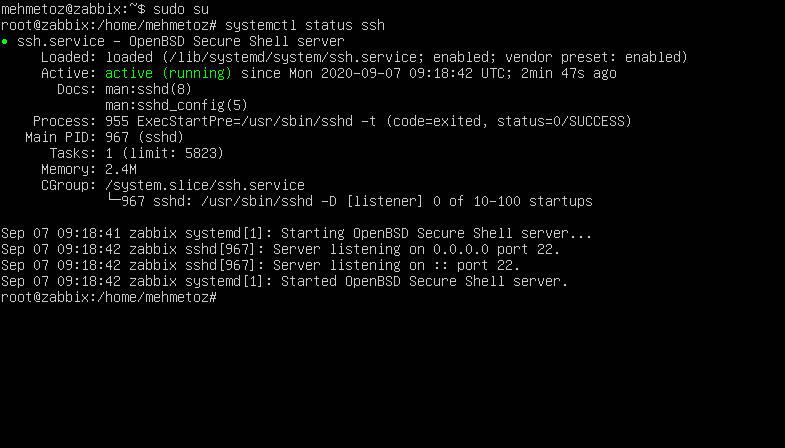
Ip adresimize bakalım. “ip a “
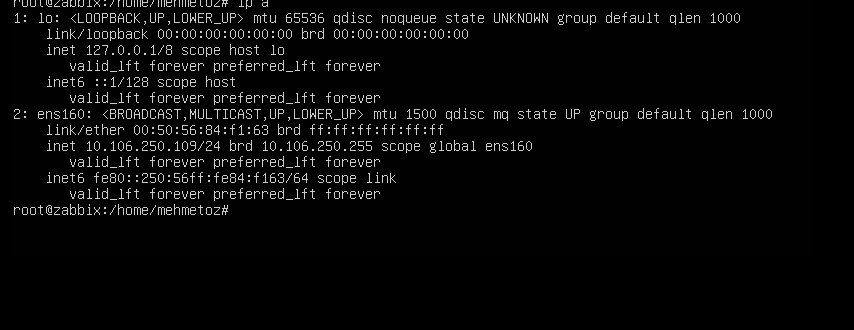
Putty ile bağlantı gerçekleştirelim.
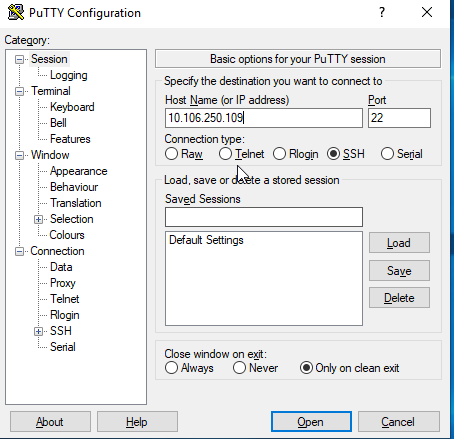
İlk giriş yaptığımızda güvenlik mesajı gelecektır.Bir dahaki sefere aynı kullanıcı ile oturum açarsanız uyarı gelmeyecektir.
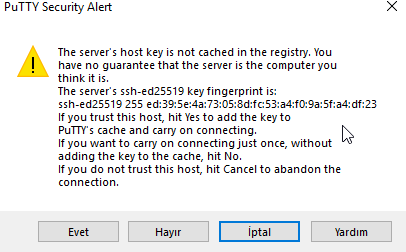
Kullanıcı adı ve şifremizi girip bağlantımızı gerçekleştiriyoruz.
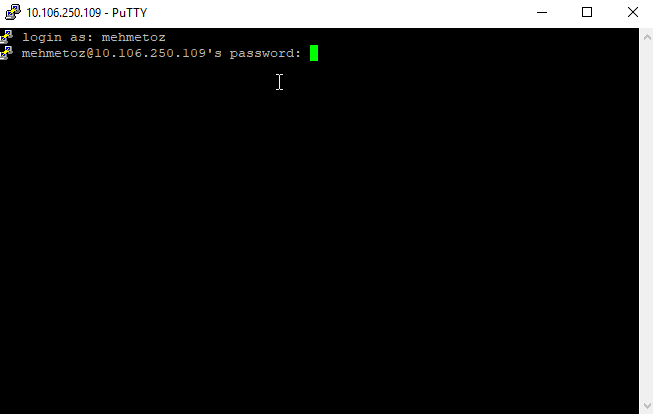
Bu makalemizde en basit şekliyle Ubuntu 20.04 LTS server kurulumunu anlatmaya çalıştık. Umarım faydalı olur, bir sonraki makalemizde görüşmek üzere.










emeğinize sağlık … teşekkürler
Rica ederim, Samet bey teşekkürler.
Eline sağlık.
Teşekkür ederim hocam.